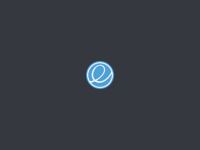Apakah Anda sedang mencari Cara Mengatasi Error ‘Package docker-ce’ has no Installation Candidate, jika iya? maka Anda berada di website yang tepat.
Semoga artikel berikut ini dapat bermanfaat.
Dalam pengembangan perangkat lunak dan administrasi sistem, Docker adalah alat yang sangat berguna untuk mengemas, mendistribusikan, dan menjalankan aplikasi dalam kontainer. Namun, saat Anda mencoba menginstal Docker di sistem Linux Anda, terkadang Anda dapat menghadapi pesan kesalahan yang dapat membingungkan, salah satunya adalah “Package docker-ce has no installation candidate.” Artikel ini akan menjelaskan mengapa pesan kesalahan ini muncul dan bagaimana cara mengatasinya.
Mengapa Error ‘Package docker-ce’ has no Installation Candidate Terjadi?
Pesan kesalahan “Package docker-ce has no installation candidate” muncul ketika sistem Linux Anda tidak dapat menemukan paket Docker yang sesuai untuk diinstal. Hal ini dapat disebabkan oleh beberapa alasan:
- Repositori Tidak Terdaftar: Sistem Anda mungkin tidak memiliki repositori Docker yang telah ditambahkan atau diaktifkan.
- Versi Tidak Tersedia: Sistem Anda mencoba menginstal versi Docker yang tidak tersedia dalam repositori yang tersedia.
- Sistem Operasi Tidak Didukung: Beberapa versi Docker tidak didukung oleh semua versi sistem operasi Linux.
Untuk mengatasi pesan kesalahan ini, Anda perlu memeriksa dan menyesuaikan konfigurasi repositori Docker Anda, serta memastikan Anda mencoba menginstal versi Docker yang sesuai dengan sistem operasi Anda.
Langkah 1: Perbarui Cache Paket
Langkah pertama yang harus Anda lakukan adalah memastikan cache paket sistem Anda diperbarui. Anda dapat melakukannya dengan menjalankan perintah berikut:
sudo apt update
Perintah ini akan memperbarui daftar paket yang tersedia dari repositori yang sudah Anda tambahkan ke sistem Anda.
Langkah 2: Hapus Versi Lama Docker (Opsional)
Jika Anda sebelumnya telah mencoba menginstal Docker versi lain yang tidak berhasil, pertimbangkan untuk menghapusnya terlebih dahulu sebelum mencoba lagi. Anda dapat menggunakan perintah berikut untuk menghapus Docker:
sudo apt remove docker docker-engine docker.io containerd runc
Setelah menghapus Docker yang sudah ada, lanjutkan dengan langkah selanjutnya.
Langkah 3: Tambahkan Repositori Docker Resmi
Pesan kesalahan “Package docker-ce has no installation candidate” sering muncul ketika sistem Anda tidak memiliki akses ke repositori Docker yang sesuai. Anda perlu menambahkan repositori Docker resmi ke sistem Anda. Untuk melakukan ini, jalankan perintah berikut:
sudo apt install -y apt-transport-https ca-certificates curl software-properties-common
Perintah ini akan menginstal paket-paket yang diperlukan untuk menambahkan repositori Docker.
Langkah 4: Tambahkan Kunci GPG Docker
Tambahkan kunci GPG resmi Docker ke sistem Anda dengan perintah berikut:
curl -fsSL https://download.docker.com/linux/ubuntu/gpg | sudo gpg --dearmor -o /usr/share/keyrings/docker-archive-keyring.gpg
Perintah ini akan mengunduh dan menambahkan kunci GPG yang diperlukan untuk memverifikasi paket Docker yang akan diinstal.
Langkah 5: Tambahkan Repositori Docker
Tambahkan repositori Docker ke daftar sumber perangkat lunak APT Anda dengan perintah berikut:
echo "deb [signed-by=/usr/share/keyrings/docker-archive-keyring.gpg] https://download.docker.com/linux/ubuntu $(lsb_release -cs) stable" | sudo tee /etc/apt/sources.list.d/docker.list > /dev/null
Pastikan Anda mengganti (lsb_release -cs) dengan versi Ubuntu yang Anda gunakan jika Anda bukan pengguna Ubuntu. Anda bisa mencari tahu versi Ubuntu Anda dengan menjalankan perintah lsb_release -cs.
Langkah 6: Perbarui Cache Paket Lagi
Sekarang setelah Anda menambahkan repositori Docker resmi, perbarui cache paket Anda sekali lagi dengan menjalankan perintah:
sudo apt update
Langkah 7: Instal Docker
Sekarang Anda sudah memiliki repositori Docker yang benar, Anda dapat menginstal Docker dengan aman. Jalankan perintah berikut:
sudo apt install -y docker-ce docker-ce-cli containerd.io
Ini akan menginstal Docker dan komponennya.
Langkah 8: Mulai dan Aktifkan Docker
Setelah selesai menginstal Docker, Anda perlu memulai layanan Docker dan mengaktifkannya agar berjalan saat sistem dinyalakan. Anda dapat melakukannya dengan perintah berikut:
sudo systemctl start docker
sudo systemctl enable docker
Langkah 9: Verifikasi Instalasi
Terakhir, Anda dapat memeriksa versi Docker yang telah diinstal dengan menjalankan perintah berikut:
docker --version
Ini akan menampilkan versi Docker yang telah berhasil diinstal di sistem Anda.
Baca juga Cara Install Docker di Kali Linux
Kesimpulan
Pesan kesalahan “Package docker-ce has no installation candidate” dapat menjadi hambatan saat mencoba menginstal Docker di sistem Linux Anda. Namun, dengan mengikuti langkah-langkah di atas untuk menambahkan repositori Docker yang benar, Anda dapat mengatasi masalah ini dan memulai penggunaan Docker dengan lancar di sistem Anda. Docker adalah alat yang kuat untuk mengelola kontainer dan memungkinkan Anda menjalankan aplikasi dengan lebih efisien. Selamat mencoba!